各製品の資料を入手。
詳細はこちら →
CData

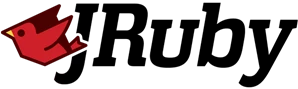
こんにちは!ウェブ担当の加藤です。マーケ関連のデータ分析や整備もやっています。
JRuby はRuby プログラミング言語の高性能で安定した、完全にスレッド化されたJava 実装です。CData JDBC Driver for Presto を使用すると、JRuby からリアルタイムPresto へのデータ連携を簡単に実装できます。ここでは、Presto に接続し、クエリを実行して結果を表示する簡単なJRuby アプリを作成する方法を説明します。
アプリを作成する前に、JDBC Driver のJAR ファイルのインストール場所をメモします。 (通常はC:\Program Files\CDatat\CData JDBC Driver for Presto\libにあります。)
JRuby は、JDBC をネイティブにサポートしているため、簡単にPresto に接続してSQL クエリを実行できます。java.sql.DriverManager クラスのgetConnection 関数を使用してJDBC 接続を初期化します。
Presto への接続には、まずはServer およびPort を接続プロパティとして設定します。それ以外の追加項目は接続方式によって異なります。
TLS/SSL を有効化するには、UseSSL をTRUE に設定します。
LDAP で認証するには、次の接続プロパティを設定します:
KERBEROS 認証を使う場合には、以下を設定します:
JDBC URL の構成については、Presto JDBC Driver に組み込まれている接続文字列デザイナーを使用してください。JAR ファイルのダブルクリック、またはコマンドラインからJAR ファイルを実行します。
java -jar cdata.jdbc.presto.jar
接続プロパティを入力し、接続文字列をクリップボードにコピーします。
以下はPresto の一般的なJDBC 接続文字列です。
jdbc:presto:Server=127.0.0.1;Port=8080;
新しいRuby ファイル(例: PrestoSelect.rb) を作成してテキストエディタで開き、次のコードをファイルにコピーします。
require 'java'
require 'rubygems'
require 'C:/Program Files/CData/CData JDBC Driver for Presto 2018/lib/cdata.jdbc.presto.jar'
url = "jdbc:presto:Server=127.0.0.1;Port=8080;"
conn = java.sql.DriverManager.getConnection(url)
stmt = conn.createStatement
rs = stmt.executeQuery("SELECT FirstName, LastName FROM Customer")
while (rs.next) do
puts rs.getString(1) + ' ' + rs.getString(2)
end
ファイルが完成したら、コマンドラインからファイルを実行するだけでJRuby でPresto を表示できるようになります。
jruby -S PrestoSelect.rb
SQL-92 クエリをPresto に書き込むと、Presto を独自のJRuby アプリケーションに素早く簡単に組み込むことができます。今すぐ無料トライアルをダウンロードしましょう。
